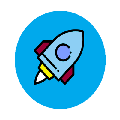
小罗开票清单导入和批量开票软件 V23.05 官方版
- 软件大小:63.58M
- 更新日期:2023-06-16
- 软件语言:简体中文
- 软件类别:国产软件
- 软件授权:免费软件
- 软件官网:未知
- 适用平台:Win2003,WinXP,Vista,Win7,Win8
- 软件厂商:
软件介绍 人气软件 相关文章 网友评论 下载地址
小罗开票清单导入和批量开票软件主要用于航信、百望、Ukey等开票系统,支持纸质票、电子票、收购票等。
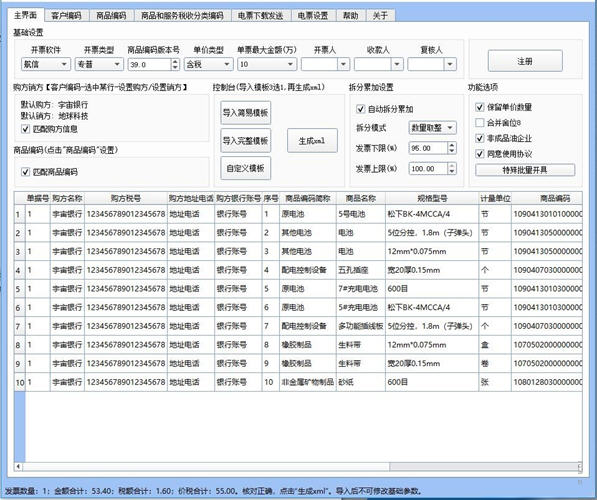
【特色功能】
商品编码:支持多种模式,导入商品编码,单个设置,批量设置,查询等功能。
自动检查:可以自动检查商品编码是否正确,税率是否正确,内容是否完整,长度是否超过,特殊字符过滤等。
拆分累加:对超过发票上限或明显行数的,可以自动拆分为多份发票,拆分前后的含税金额一致。
金额0误差:含税金额0误差。
智能赋码:不需要提前维护,可以根据商品名称,查询税收分类编码。
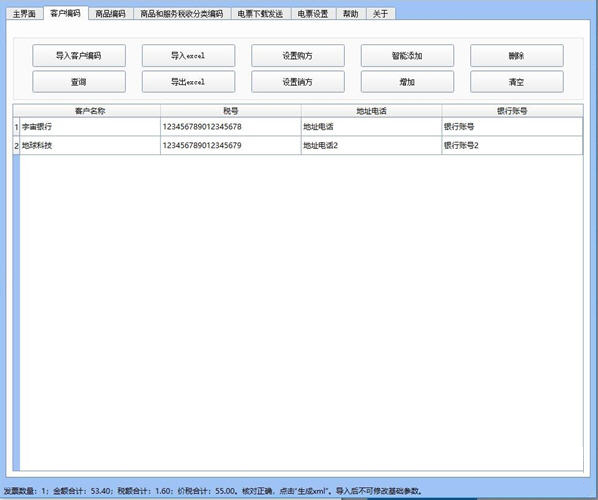
【详细步骤】
1.解压到文件夹,双击打开 发票清单软件
2.基础设置:
设置开票软件:航信(白盘),百望(黑盘),Ukey选“百望”即可。
开票类型:专普(纸质专普票),收购(纸质收购票),电子(电子发票)。
编码版本号:一般默认39.0,有更新的话,可以修改。这里填写错误会导致无法导入。
单价类型:默认含税,表示在录入模板中的单价,为含税单价。
发票版本:表示发票不含税上限,单位是万元,默认是10。举例:比如发票不含税开99999.99,表示是10万;税率0.13的情况下,含税可以开11.3万,也表示是10万。
这个设置的目的是发票上限的检查,和拆分累加的基础。
匹配购方信息:如果模板中有购方名称,勾选此选项,可按客户编码中的信息进行匹配。适用于完整模板和自定义模板。
匹配商品编码:如果模板中不存在商品编码,勾选此选项,可以按商品编码表中的信息进行匹配。适用于所有模板。
保留单价数量:生成的单据中,默认保存单价和数量。如果不勾选,则生成的单据中不含有单价和数量,注意填写模板时,单价数量仍然要填写上。
自动拆分累加:勾选此项,则自动进行拆分累加。想要手动分配发票的,填写完整模板或自定义模板的单据号,不勾选此选项即可。
3.商品编码导入:
点击软件上的 商品编码 按钮,进入商品编码维护界面,点导入商品编码按钮,可以导入 开票软件导出来的 商品编码.txt,商品编码.xml。
点击导入excel,可以直接导入excel格式的编码,格式可以通过 导出excel来下载模板。
导入后自动保存,如果需要手动修改,双击可以修改,修改后是自动保存的。
另有:设置编码,批量设置编码,查询,增加,删除,清空等功能。
4.模板填写:
简易模板、完整模板、自定义模板,三选一。
【简易模板】
打开文件夹下的简易模板,这个模板的位置,名字都不可以修改。
填写必填项目:商品名称,数量,单价,税率。
如果清单软件界面上 单价类型是含税,表示这里的单价是含税的,金额也是含税的。
如果有数量,含税金额,没有单价,那么单价这列留空,填写数量和金额即可。如果有单价和金额,没数量,填写 单价和金额即可。
【完整模板】
假如需要批量开票,则需要分别填写下列内容:
单据号:从上到下,分别是1,2,3,4...分别代表一张发票。
购方名称:必填
购方税号,地址电话,银行账号,备注:选填。
序号,企业商品编码,商品编码简称:不填。
商品名称:必填
规格型号、计量单位:选填。
商品编码:如果软件中勾选了 自动匹配商品编码,此处可不填。如果没有勾选,这里需要填写。
税收政策标识,零税率标识,优惠政策说明:正常税率时,此处不填。免税时,分别填写:1,1,免税。
数量,含税单价,税率:必填。
如果没有含税单价,只有数量和含税金额,则含税单价留空,只填写数量、价税合计列。
同样的,如果没有数量,则数量留空,只填写含税单价和价税合计即可。
【自定义模板】
可以导入自有的excel表格。可以点击“自定义模板”,进行查看功能。
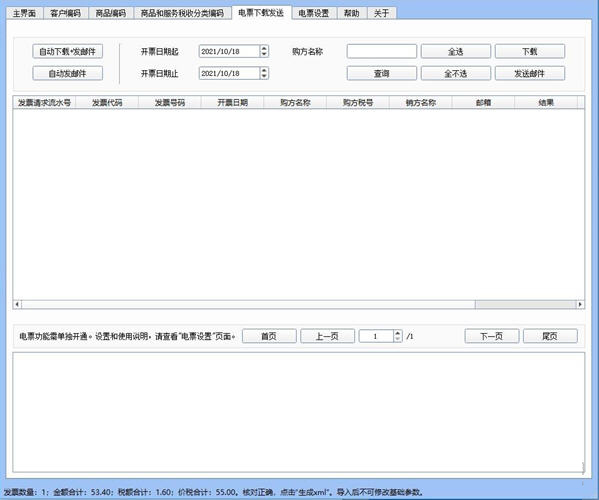
5.导入模板,生成xml
导入简易模板,或导入完整模板,或导入自定义模板。点击"生成xml"
6.开票界面导入
导入——手工导入,选择:清单软件\导入文件\123456-购方.xml文件。
就可以预览和修改了。
7.【智能赋码】
注意:此功能需单独开通。不开通,也可以使用其他方式进行赋码,如:导入商品编码,双击填写,设置编码,或批量设置编码。
说明:可以对新的商品名称,自动赋码。
设置:填写智能编码的账号密码。
使用:
1.点击“智能赋码”按钮,对空白商品赋码。
2.勾选了“匹配商品编码”,在导入模板时,如果出现新商品,可自动调用此功能。
8.【自动下载电票pdf+发送邮件】
此功能需单独开通。
进入“电票设置”
填写账密,发件箱设置,邮箱标题,正文。
填写模板时,使用完整模板,填写“邮箱”列。
自动下载+发送邮件:批量开票完成后,点击“自动下载+发送邮件”,可以批量下载电票pdf。
自动发送邮件:如果由于发件箱限制,一些邮件没有发送成功。可以点击“自动发送邮件”。将对未发送邮件的,重新发送。
查询:输入日期和购方名称,可以查询。
单个下载/发送:选择某行,点击按钮,可以单个下载或发送邮件。

下载地址
-
小罗开票清单导入和批量开票软件 V23.05 官方版
普通下载地址
资源服务器故障请点击上面网盘下载
其他版本下载
- 查看详情小罗开票清单导入和批量开票软件 V23.05 官方版63.58M 简体中文23-06-16
- 查看详情律之星律师案件管理软件v7.6绿色版11.23 MB 简体中文22-04-15
- 查看详情法律之星v1.2电脑版24.7 MB 简体中文22-04-15
人气软件

法律之星v1.2电脑版24.7 MB
/简体中文
律之星律师案件管理软件v7.6绿色版11.23 MB
/简体中文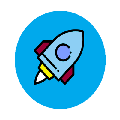
小罗开票清单导入和批量开票软件 V23.05 官方版63.58M
/简体中文
相关文章
-
无相关信息
网友评论共0条



 DAEMON Tools Lite 11中文破解版
DAEMON Tools Lite 11中文破解版 爱思助手v7.98.12电脑官方版
爱思助手v7.98.12电脑官方版 聚生网管2016完美破解版(免安装/免破解)
聚生网管2016完美破解版(免安装/免破解) SSCOM串口调试助手v5.13.1绿色免费版
SSCOM串口调试助手v5.13.1绿色免费版 clash for windows中文破解版
clash for windows中文破解版 Navicat Premium 12破解版中文(附破解补丁)
Navicat Premium 12破解版中文(附破解补丁) 天若OCR文字识别v4.46免安装便携版
天若OCR文字识别v4.46免安装便携版 微信电脑客户端2022 V3.7.6.38 PC正式版
微信电脑客户端2022 V3.7.6.38 PC正式版 E-Code Explorer(易语言反编译工具)v2.2免费绿色版
E-Code Explorer(易语言反编译工具)v2.2免费绿色版







